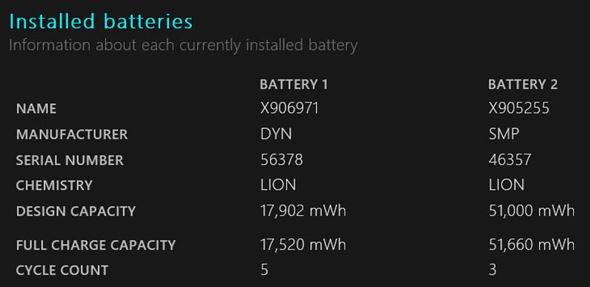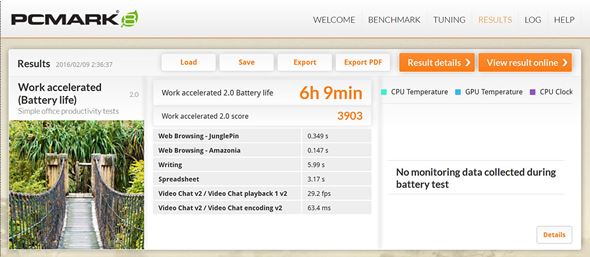「Surface Book」徹底検証――37万円の最上位機はどれだけ速い?:Surface Pro 4やライバルと比較(6/7 ページ)
バッテリー駆動時間は合体時と分離時で大違い
公称のバッテリー駆動時間は、パワフルラップトップモードで約12時間(動画再生時)とされている。クリップボードモードでの駆動時間は公開されていない。バッテリーレポートコマンドで見たバッテリー容量は、ディスプレイ側が約18ワットアワー、キーボード側が約51ワットアワーで、合計で約69ワットアワーとかなりの大容量だ。
一般的な着脱式の2in1デバイスは、ディスプレイ側(つまりタブレットPC本体側)に大容量のバッテリーを搭載しているが、Surface Bookはそれとは逆の設計となっている。このSurface BookはあくまでもノートPCという位置付けで、画面を取り外した状態で使用することをメインに想定されていない。この画面単体のことを「タブレット」ではなくあえて「クリップボード」と呼称しているのも、それを示している。
| Surface Bookのバッテリー仕様とテスト環境 | |||||
|---|---|---|---|---|---|
| モデル | Surface Book(Core i7) | Surface Book(Core i7) | Surface Pro 4(Core i7) | Surface Pro 4(Core i5) | VAIO Zクラムシェルモデル |
| テスト時のスタイル | パワフルラップトップモード | クリップボードモード | キックスタンド利用+Type Cover装着 | キックスタンド利用+Type Cover装着 | クラムシェルノート |
| バッテリー容量(デザイン) | 68902ミリワット時 | 17902ミリワット時 | 38152ミリワット時 | 38152ミリワット時 | 58280ミリワット時 |
| バッテリー容量(フルチャージ) | 69180ミリワット時 | 17520ミリワット時 | 38827ミリワット時 | 39472ミリワット時 | 58280ミリワット時 |
| 公称バッテリー駆動時間 | 約12時間(動画再生) | 非公開 | 約9時間(動画再生) | 約9時間(動画再生) | 約20.9〜27時間(JEITA 2.0) |
| デイスプレイの輝度設定 | 50% | 50% | 50% | 50% | 50% |
バッテリー駆動時間はBBench 1.01で計測した。無線LAN(IEEE802.11ac)でネットに常時接続し、60秒ごとにWebサイトを巡回(10サイト)、10秒間隔でテキスト入力を行う設定だ。電源プランは「バランス」、ディスプレイの輝度は標準の50%で固定している。
この条件において、満充電から残り5分で休止状態に入るまでのバッテリー駆動時間は、パワフルラップトップモードで10時間58分、クリップボードモードで2時間40分だった。前者は満足できる結果だが、やはり画面単体では駆動時間が短いため、利用シーンが限定されるだろう。
| Surface Bookのバッテリー駆動時間テスト結果 | |||||
|---|---|---|---|---|---|
| モデル | Surface Book(Core i7) | Surface Book(Core i7) | Surface Pro 4(Core i7) | Surface Pro 4(Core i5) | VAIO Zクラムシェルモデル |
| BBench 1.01の結果(時間) | 10時間58分 | 2時間40分 | 6時間18分 | 6時間50分 | 10時間40分 |
パワフルラップトップモードでは、PCMark 8のバッテリーテストも行なった。オフィスでの運用をシミュレートするWorkテストをループしながらバッテリー駆動時間を計測する内容で、先ほどのBBenchに比べてかなり負荷が高い。こちらも電源プランは「バランス」、バッテリーの輝度50%で計測し、結果は6時間9分だった。高い負荷のテストでこの結果なので、十分な駆動時間と言える。
動作音は静粛、放熱性能も十分
高パフォーマンスのノートPCで気になる動作時の騒音と発熱もテストした。
動作中の騒音レベルについては、アイドル時や低負荷時はほぼ無音で、高負荷をかけてもそれほど大きくはならなかった。CPUとGPUの位置が離れているのは、放熱には有利な材料だが、CPUのみに大きな負荷をかけるCINEBENCHを連続で実行しても大きな音はしなかった。
| 騒音テストの結果(ボディ手前から5センチ、暗騒音30dB、室温20度) | |
|---|---|
| モデル | Surface Book(Core i7) |
| テスト時のスタイル | パワフルラップトップモード |
| アイドル(dB) | 30 |
| 低負荷/Web YouTube再生(dB) | 30 |
| 3DMark/Sky Diver GT×3回(dB) | 36.3 |
| CINEBENCH R15/CPU×2回(dB) | 36.5 |
ボディーの発熱は、キーボード部中央の奥(着脱部付近)とディスプレイ下側の中央付近が高温になるが、使用中に手が触れるキーボードやパームレストにはほとんど熱が伝わってこない。画面側とキーボード側、それぞれにファンを内蔵するSurface Bookだが、冷却機構はうまく機能しているようだ。
| 発熱テストの結果(室温21度) | |
|---|---|
| モデル | Surface Book(Core i7) |
| テスト時のスタイル | パワフルラップトップモード |
| 天面左 | 33.5 |
| 天面右 | 35 |
| キーボード左奥 | 35.5 |
| キーボード右奥 | 35 |
| キーボード左 | 26 |
| キーボード右 | 27.5 |
| パームレスト左 | 22.5 |
| パームレスト右 | 23 |
| 底面左 | 35 |
| 底面右 | 34.5 |
| ※キーボードはホームポジション列の最大温度。FINAL FANTASY XIV:蒼天のイシュガルドベンチマークを15分ループ実行した後の温度 | |
高負荷状態でもパフォーマンスを維持できるのか
薄型軽量ボディに高性能(つまり発熱量が多い)のプロセッサを搭載したノートPCやタブレットでは、CPU/GPUの性能を最大限に引き出してそれを高負荷状態で維持し続けられるか、という点も重要だ。
例えば、高負荷の状態が連続し、CPUの温度が上昇すると、Turbo Boost機能(高負荷時に安全な範囲でCPUクロックを上昇させる)によるクロック上昇が控えめになり、性能が低下する。さらに温度が上昇する場合は、クロックを下げたり、CPUを断続的に休ませるサーマルスロットリングなどの現象が発生してパフォーマンスが安定しなくなってしまうのだ。
そこで、Surface Bookの高負荷状態におけるパフォーマンスの持続性についてもチェックした。FF14ベンチ(DX11、1280×720、ノートPC標準)を30分間ループで実行し続けた後、すぐに3DMark/SkyDiverを2回連続で走らせてスコアを見たところ、平常時の6409に対し、ともに6200台だった。許容範囲にあるスコアのバラつきで、十分な放熱能力があることが確認できた。
| パフォーマンスの持続性テストの結果(室温21度) | |
|---|---|
| モデル | Surface Book(Core i7) |
| テスト時のスタイル | パワフルラップトップモード |
| Sky Diver(クールダウン後) | 6409 |
| Sky Diver(FFベンチ30分ループ直後、再実行時のスコア1) | 6248 |
| Sky Diver(FFベンチ30分ループ直後、再実行時のスコア2) | 6220 |
| 30分間の最大GPU温度 | 86度 |
| ※FINAL FANTASY XIV:蒼天のイシュガルドベンチマーク(DX9、1920×1080、ノートPC標準)を30分ループで実行した後に再実行 | |
Copyright © ITmedia, Inc. All Rights Reserved.
アクセストップ10
- 「これで年単位の品薄が確定」――“Crucial撤退ショック”のPCパーツショップ (2025年12月06日)
- バッファローのWi-Fi 7ルーター「AirStation WSR6500BE6P」を試す 2.5Gbps対応で約2万円 コスパの良さが光る (2025年12月05日)
- 「Appleは悪。Googleは開発者を理解している味方」というEpic GamesのスウィーニーCEOが歓迎する未来は本当にバラ色なのか (2025年12月05日)
- 31.5型4Kスマートディスプレイ「LG MyView Smart Monitor 32SR73U-W」がタイムセールで4万5800円に (2025年12月05日)
- Ewinの折りたたみ式Bluetoothキーボードが28%オフの2849円に (2025年12月05日)
- 64GB構成すら“絶望”が近づく中で、CUDIMMの人気が再上昇 (2025年11月29日)
- さようなら「Crucial」――Micronがコンシューマー向け製品事業から撤退 販売は2026年2月まで継続 (2025年12月04日)
- 「ASUS Dual GeForce RTX 5070」がタイムセールで8万1627円に (2025年12月04日)
- ソニーの85型4Kテレビ「ブラビア KJ-85X80L」が41%オフ(24万8000円)で買えてしまうセール中 (2025年12月03日)
- 高性能アクションカメラ「Insta360 Ace Pro」が10%オフの3万7900円でセール中 (2025年12月05日)